Como tirar uma captura de tela sem usar o Print Screen no Windows 10 e 11
As capturas de tela são super importantes sempre que você deseja capturar os dados na tela do seu computador. A maneira mais comum de fazer uma captura de tela em um PC com Windows é usando a tecla print screen. No entanto, seu teclado está quebrado ou o botão de impressão da tela não funciona não significa que você não pode capturar a tela do seu computador.
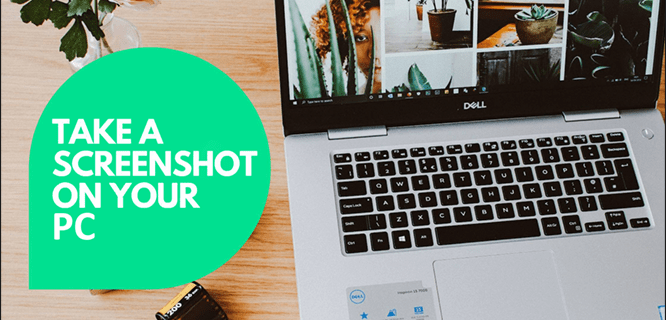
Se você está tentando descobrir como fazer uma captura de tela no seu computador Windows sem usar o botão de impressão da tela, você veio ao lugar certo. Este artigo o guiará pelo processo para que você possa continuar a fazer capturas de tela da tela do seu computador com mais facilidade. Continue lendo para saber mais.
Como fazer capturas de tela sem imprimir a tela no Windows 11
Embora o Windows 11 tenha novos recursos que entusiasmam alguns usuários, nada mudou muito em relação à forma como capturamos nossa tela. Como seu antecessor, o sistema operacional suporta várias maneiras de capturar sua tela sem usar a tecla print screen. Aqui estão alguns dos mais comuns.
Como capturar uma captura de tela no Windows 11 usando a ferramenta Snip & Sketch
O Windows 11 tem uma ferramenta de recorte integrada chamada Snip & Sketch. Usando esta ferramenta, é possível fazer capturas de tela sem precisar do botão print screen. Oferece muito mais flexibilidade, pois você pode capturar a tela inteira ou apenas uma seção. Para usar o recurso de captura de tela, siga estas etapas.
No computador com Windows 11, pressione “Windows + Shift + S” simultaneamente.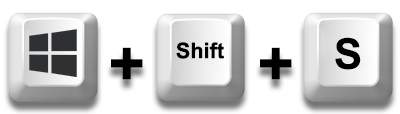 Na nova janela, selecione o ícone de tela inteira para capturar a tela inteira.
Na nova janela, selecione o ícone de tela inteira para capturar a tela inteira.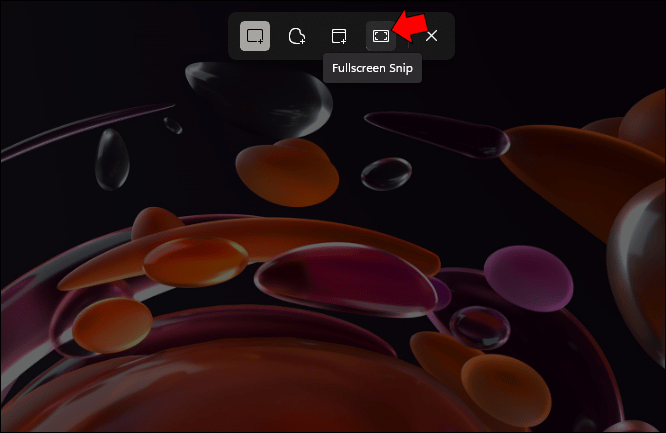 Escolha o ícone apropriado dependendo do tipo de captura de tela desejada.
Escolha o ícone apropriado dependendo do tipo de captura de tela desejada.
Depois de escolher qualquer um dos ícones acima, a captura de tela deve ser capturada automaticamente.Clique na janela pop-up no botão canto direito da tela.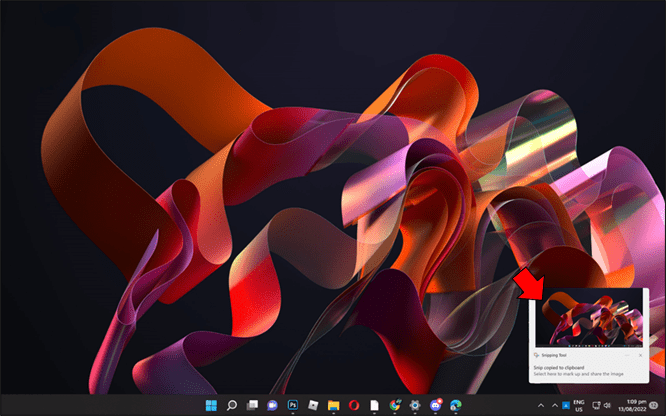 Selecione”Salvar como”e dê um nome à sua captura de tela e um caminho de arquivo.
Selecione”Salvar como”e dê um nome à sua captura de tela e um caminho de arquivo.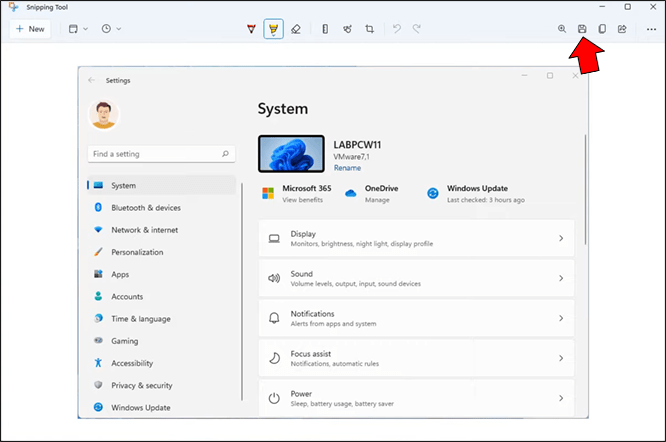 Clique no botão”Salvar”.
Clique no botão”Salvar”.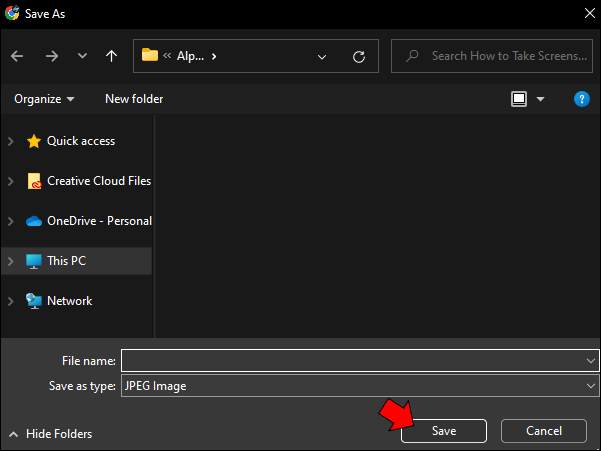
Veja o que os diferentes ícones significam na etapa 3.
O”Recorte Retangular”permite capturar um parte da janela em formato retangular arrastando o mouse sobre a seção.
“Freeform Snip”permite capturar uma imagem de qualquer formato.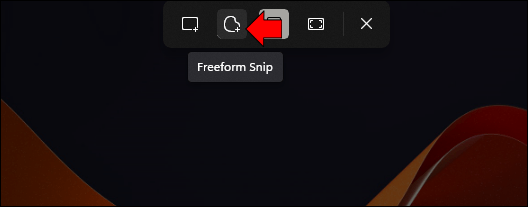 “Window Snip”permite que você faça uma captura de tela do janela ativa.
“Window Snip”permite que você faça uma captura de tela do janela ativa.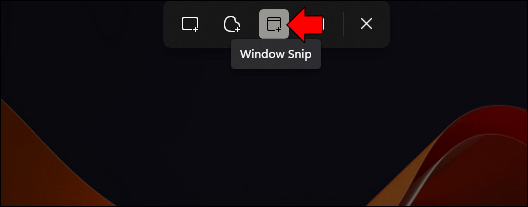 “Fullscreen Snip”captura todo o conteúdo visível na tela.
“Fullscreen Snip”captura todo o conteúdo visível na tela.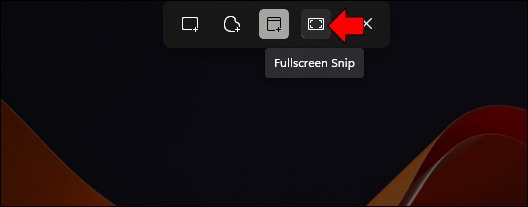
Como fazer capturas de tela no Windows 11 usando a barra de espaço
h3>
Se a tecla de impressão da tela estiver com defeito ou você estiver apenas explorando diferentes maneiras de capturar capturas de tela em seu computador Windows 11, veja como usar a barra de espaço para capturar uma captura de tela.
No computador, pressione”Fn + Windows + barra de espaço”simultaneamente. Para ver a captura de tela que você acabou de capturar, vá para”Este PC”, depois”Imagens”e, finalmente, a pasta”Capturas de tela”.
Para ver a captura de tela que você acabou de capturar, vá para”Este PC”, depois”Imagens”e, finalmente, a pasta”Capturas de tela”.
Como capturar uma captura de tela no Windows 11 usando o aplicativo Game Bar
A Barra de jogos app é uma excelente maneira de gravar a tela e tirar fotos da tela do jogo. O aplicativo não se limita apenas a jogos; você pode capturar sua tela convenientemente, independentemente do programa em execução no momento. Para capturar uma captura de tela usando a Game Bar, siga estas etapas.
Pressione”Windows + G”para abrir o aplicativo Game Bar.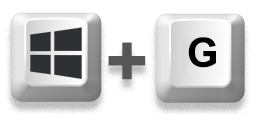 Clique no ícone da câmera para capturar a tela da janela ativa.
Clique no ícone da câmera para capturar a tela da janela ativa.
Para localizar sua captura de tela, vá para”Este PC”, depois”Vídeos”e abra a pasta”Capturas”. Como alternativa, você pode abrir a Barra de jogos e vá para”Ver minhas capturas.”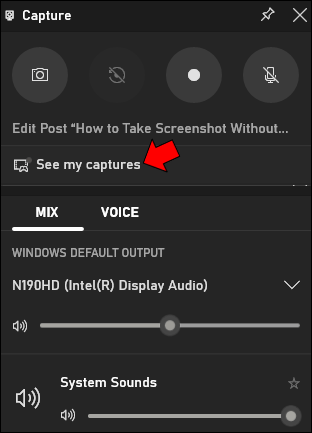
Observação: se o aplicativo Game Bar não abrir logo após você pressionar as teclas acima, procure por”Configurações da Game Bar”e ative a opção”Gravar clipes de jogos, capturas de tela e transmitir usando a Game Bar”.
Como fazer capturas de tela no Windows 10 sem usar o Print Screen
Assim como o Windows 11, o Windows 10 suporta várias maneiras de fazer capturas de tela sem usar o botão Print Screen. Aqui estão algumas delas.
Como fazer capturas de tela usando a ferramenta Snip & Sketch no Windows 10
Se estiver usando o Windows 10, você pode usar a ferramenta Snip & Sketch para capturar a tela do seu computador sem t usando o botão de impressão da tela. Veja como fazer o processo.
Pressione “Windows + Shift + S” simultaneamente.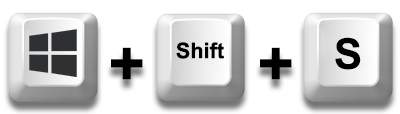 Selecione o tipo de captura de tela desejado escolhendo entre os ícones listados.
Selecione o tipo de captura de tela desejado escolhendo entre os ícones listados.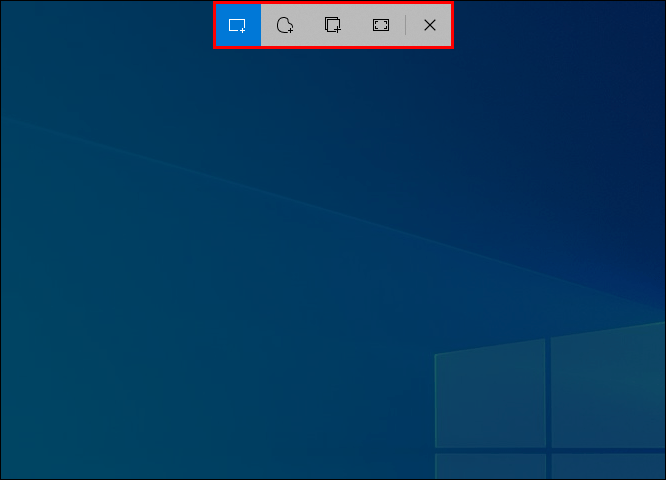 Clique no widget que aparece no canto inferior esquerdo da tela.
Clique no widget que aparece no canto inferior esquerdo da tela.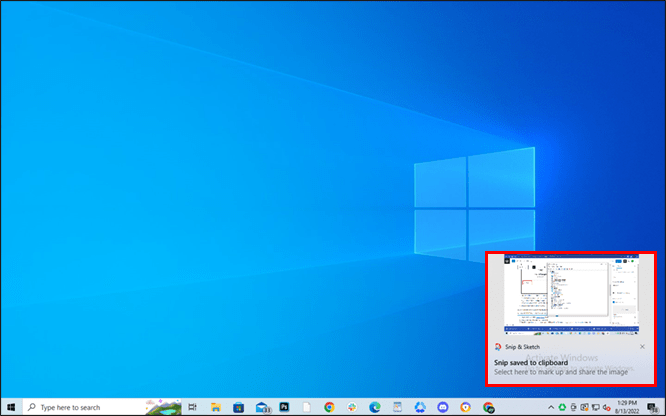 Selecione “Salvar como.”
Selecione “Salvar como.”
Nomeie sua captura de tela e selecione a pasta que abrigará sua imagem.
Clique no botão”Salvar”.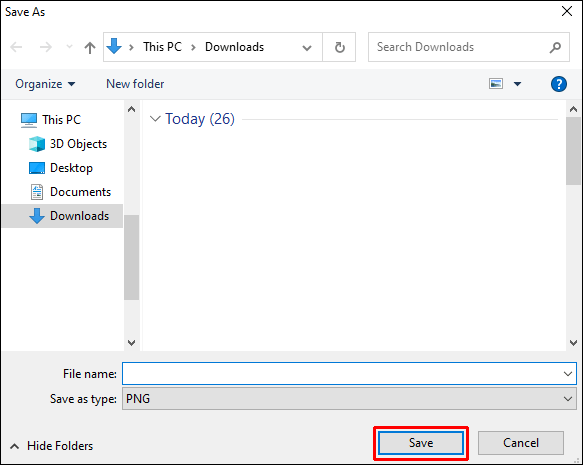
Como capturar um Página da Web inteira sem usar a tela de impressão
Você já quis salvar uma página da Web como JPEG para visualização offline? Talvez você precise enviar uma página para um amigo ou seu chefe, ou talvez queira apenas ter uma cópia do seu artigo favorito para mais tarde. Existem algumas maneiras de fazer isso, mas a maioria delas é complicada ou demorada. Até agora.
O TinyWow é uma ferramenta online gratuita que torna fácil e rápido converter páginas da web em JPEGs. Em apenas alguns segundos, você pode ter uma cópia da página que deseja, exatamente do jeito que deseja. Experimente o TinyWow hoje e veja como é fácil converter páginas da web em JPEGs!
Deixe-me mostrar os passos rápidos,
Vá para a página da web que você deseja capturar e copie o URL.
Abra uma nova guia do navegador e pesquise por TinyWow.com.
Passe o mouse para”Outro”e clique em”URL para JPG.”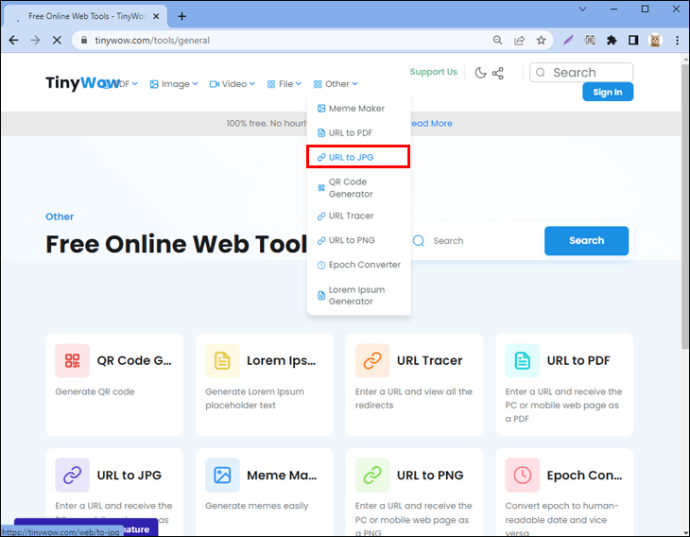 Cole o URL que você copiou na caixa e clique em”Gerar.”
Cole o URL que você copiou na caixa e clique em”Gerar.”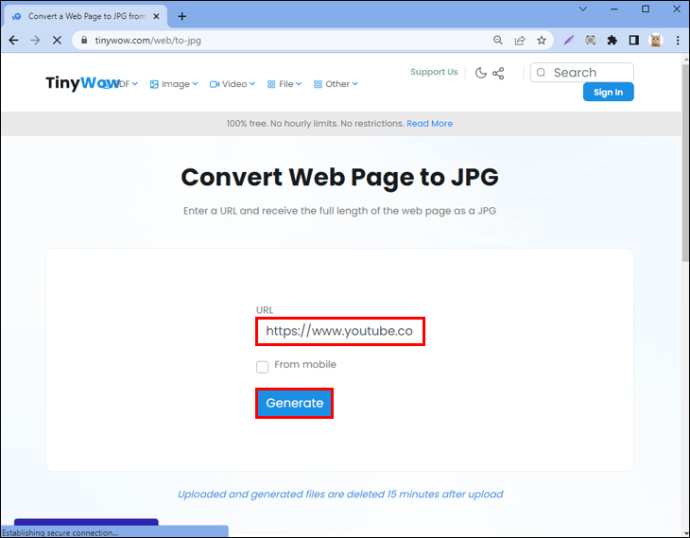 Aguarde a conclusão do processo.
Aguarde a conclusão do processo.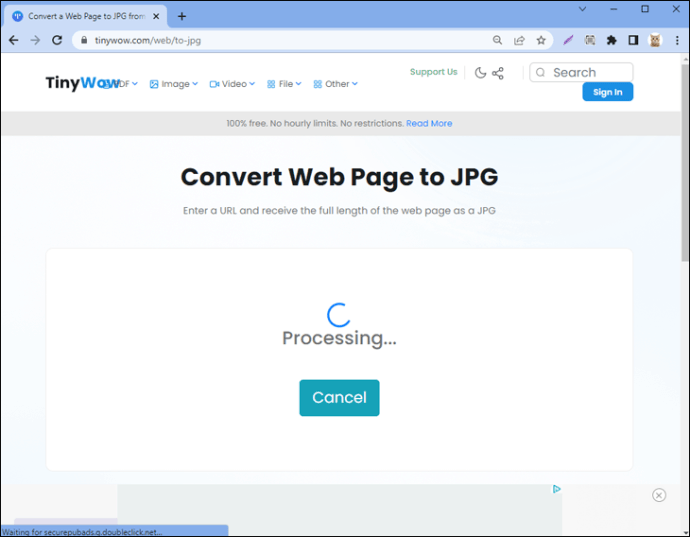 Voila ! Clique em”Download”e ele será salvo automaticamente nos arquivos de download do seu computador.
Voila ! Clique em”Download”e ele será salvo automaticamente nos arquivos de download do seu computador.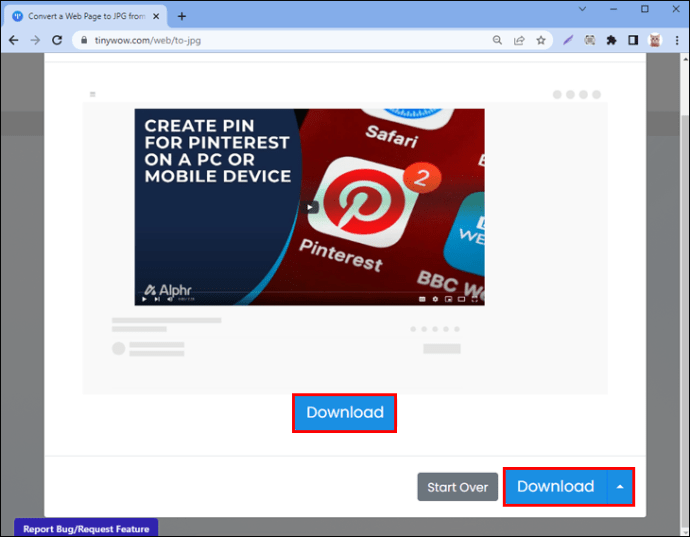
Como fazer capturas de tela usando o botão liga/desliga em um dispositivo Microsoft
Se você estiver usando um dispositivo Microsoft Surface com Windows 10, veja como fazer uma captura de tela.
Vá para seu dispositivo Surface. Mantenha pressionados os botões”Ligar + Aumentar volume”.
Mantenha pressionados os botões”Ligar + Aumentar volume”.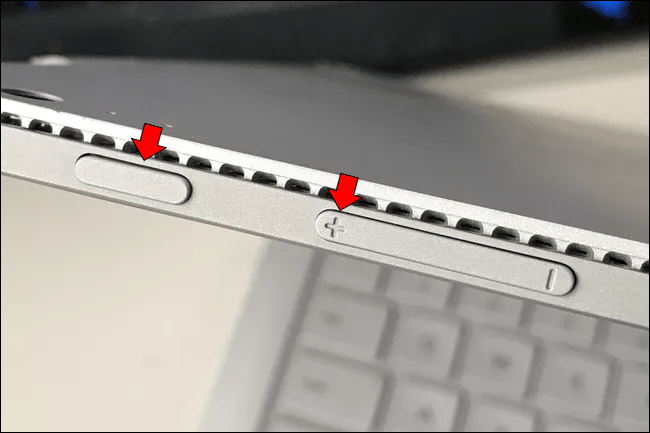 A tela deve escurecer e sua captura de tela deve ser capturada imediatamente.Se você estiver usando o Surface versão 3 ou anterior, use “Windows log o + Diminuir volume”para fazer uma captura de tela.
A tela deve escurecer e sua captura de tela deve ser capturada imediatamente.Se você estiver usando o Surface versão 3 ou anterior, use “Windows log o + Diminuir volume”para fazer uma captura de tela.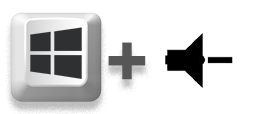
Perguntas frequentes adicionais
A Ferramenta de Recorte é a mesma que a Ferramenta de Recorte e Esboço?
O Windows 10 e o Windows 11 têm a Ferramenta de Recorte e o Recorte e Esboço como dois aplicativos diferentes. É fácil confundir os dois. Embora os dois aplicativos costumavam executar uma tarefa semelhante, a ferramenta Snipping agora está sendo reaproveitada para mesclar com a ferramenta Snip & Sketch para uma experiência personalizada especificamente para usuários do Windows 11.
Qual pasta contém minhas capturas de tela?
Qual pasta contém minhas capturas de tela?
Qual pasta contém minhas capturas de tela?
Qual pasta contém minhas capturas de tela?
Qual pasta contém minhas capturas de tela?
Qual pasta contém minhas capturas de tela?
Para localizar suas capturas de tela, navegue até”Este PC”, depois”Imagens”e, finalmente, abra a pasta”Capturas de tela”.
Explore o mundo além da tela de impressão nativa
Como você pode ver, fazer capturas de tela em seu PC com Windows não precisa ser restrito ao botão de impressão da tela. O recurso de ferramenta de recorte integrado é uma alternativa confiável de tela de impressão. É gratuito, oferece mais flexibilidade ao capturar na tela e não precisa de instalação. No entanto, ainda há muitas opções para explorar. Seja qual for sua preferência, esperamos que agora você possa fazer capturas de tela no seu PC com Windows sem usar o botão de impressão da tela.
Você já tentou fazer capturas de tela sem usar a tecla print screen? Como você fez isso? Informe-nos no seção de comentários abaixo.
Isenção de responsabilidade: Algumas páginas deste site podem incluir um link de afiliado. Isso não afeta nosso editorial de forma alguma.


